如何缩小图片型PDF的文件大小-如何缩小图片型pdf的文件大小和大小
1.工作生活中,我们给某些网站上传资料的时候可能会遇到这种情况
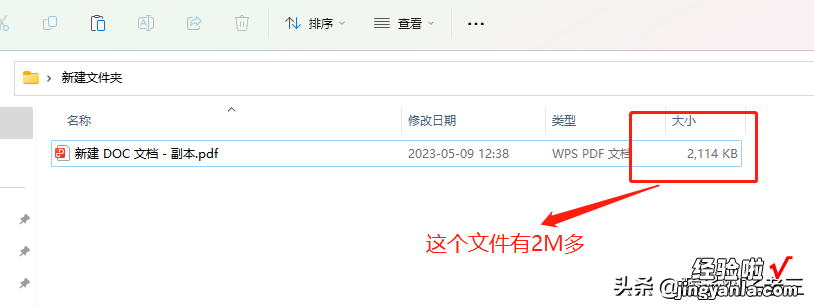
2.单个PDF文件过大,需要缩小PDF文件 。
3.PDF的缩小其实很简单 。
4.以WPS办公软件为例子 , 第一步第一步、我们选择打印,打印机选择导出WPS PDF,第二步第二步、选择属性

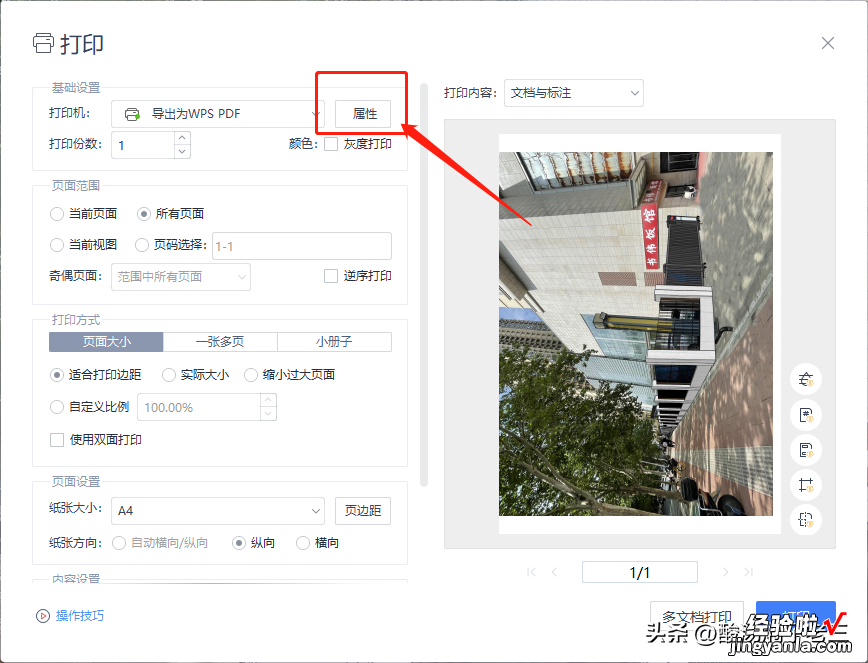
5.(如图第二步)第三步、将默认质量调低,默认质量为600,可以调整成300

6.(如图第三步)第四步第四步、如图 , 质量调整成300后,点击确定
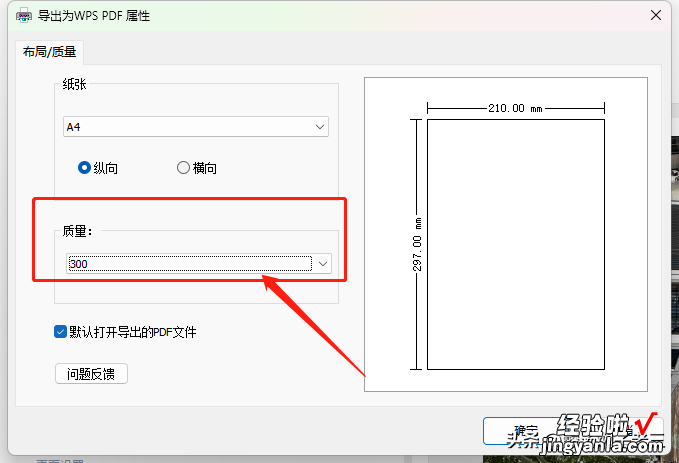
7.(如图第四步)第五步第五步、质量调低以后点击打印

8.(如图第五步)这样 , 打印出来的PDF文件,就变成了1M多
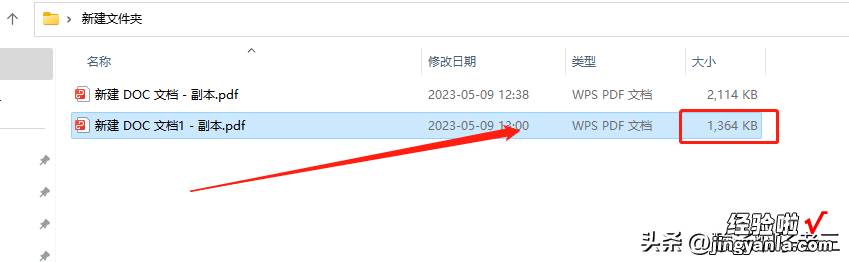
9.文件缩小完成 。
10.最后 , 注意这个选项Microsoft Print to PDF,使用这个选项是不能缩小PDF文件的
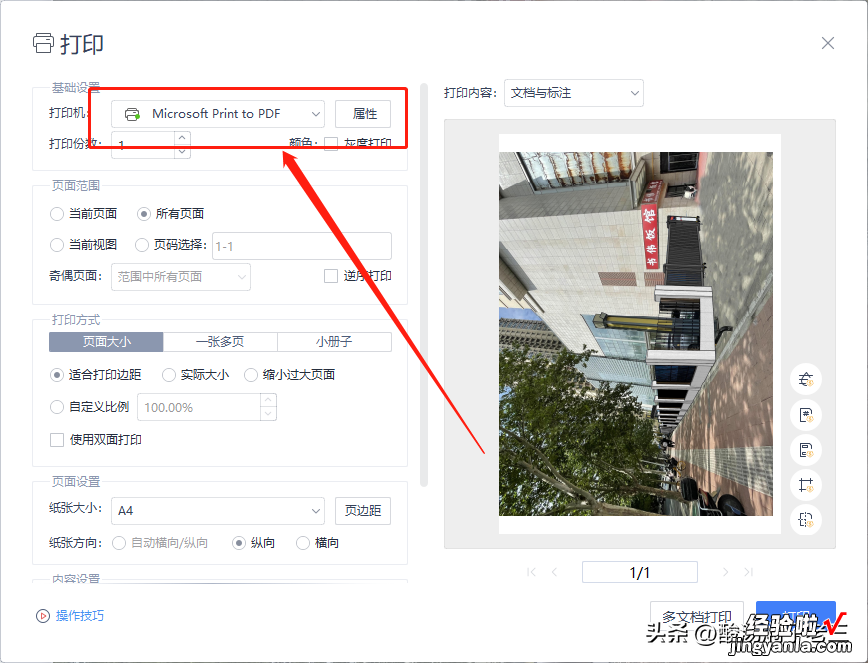
11.另外,国产的PDF文件阅读器基本都可以缩小PDF文件 。
【如何缩小图片型PDF的文件大小-如何缩小图片型pdf的文件大小和大小】12.喜欢作者的可以1、点赞2、关注3、收藏在这里对大家表示感谢! 。
